i-painike: toisto
Kun i-painiketta painetaan toiston zoomauksen tai täyskuvatoistossa tai pienoiskuvien aikana toistossa, i-valikko tulee näkyviin toistotilassa. Valitse asetukset käyttäen monivalitsinta ja J-painiketta ja paina i-painiketta poistuaksesi valikosta ja palataksesi toistoon.
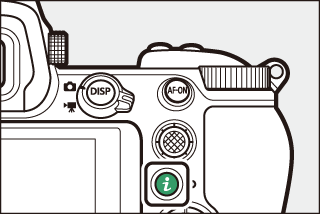
Toistovalikossa (i-valikossa) käytettävissä olevat asetukset vaihtelevat kuvatyypin mukaan.

Valokuvat: Kun i-painiketta painetaan valokuvan ollessa valittuna, alla luetellut asetukset tulevat näkyviin.
- Nopea rajaus (näytetään ainoastaan toiston zoomauksen aikana): Tallenna kopio nykyisestä kuvasta rajattuna näytöllä näkyvälle alueelle. Tämä vaihtoehto ei ole käytettävissä, kun histogrammit ovat näkyvissä.
- Luokittelu: Luokittele nykyinen kuva (0 Kuvien luokittelu).
- Valitse lähetys/poista valinta (älylaite/tietokone/langaton): Valitse nykyinen kuva lähetettäväksi. Näytössä näkyvä asetus vaihtelee yhdistetyn laitteen tyypin mukaan (0 Valitse lähetys/poista valinta).
- Muokkaus: Käytä muokkausvalikon toimintoja (0 N luodaksesi nykyisestä valokuvasta muokatun kopion) luodaksesi nykyisestä valokuvasta muokatun kopion.
- Valitse kansio: Valitse toistossa käytettävä kansio. Korosta kansio ja paina J katsellaksesi korostetun kansion kuvia.
- Suojaa: Lisää suojaus tai poista se nykyisestä kuvasta (0 Kuvien suojaaminen poistolta).
- Poista kaikkien suojaus (ei käytettävissä toiston zoomauksen aikana): Poista suojaus kaikista kuvista toistovalikon kohdassa Toistokansio valittuna olevassa kansiossa.
Elokuvat: Alla olevat asetukset ovat käytettävissä, kun elokuva on valittu.
- Luokittelu: Luokittele nykyinen kuva (0 Kuvien luokittelu).
- Valitse lähetys/poista valinta (tietokone/langaton): Valitse nykyinen kuva lähetettäväksi. Näytössä näkyvä asetus vaihtelee yhdistetyn laitteen tyypin mukaan (0 Valitse lähetys/poista valinta).
- Äänenvoimakkuuden säätö: Säädä toiston äänenvoimakkuutta.
- Rajaa elokuvaa: Rajaa nykyisen elokuvan videoaineistoa ja tallenna muokattu kopio uuteen tiedostoon (0 Valitse alku-/loppukohta).
- Valitse kansio: Valitse toistossa käytettävä kansio. Korosta kansio ja paina J katsellaksesi korostetun kansion kuvia.
- Suojaa: Lisää suojaus tai poista se nykyisestä kuvasta (0 Kuvien suojaaminen poistolta).
- Poista kaikkien suojaus: Poista suojaus kaikista kuvista toistovalikon kohdassa Toistokansio valittuna olevassa kansiossa.
Elokuva (toisto keskeytetty): Alla olevat asetukset ovat käytettävissä, kun elokuvan toisto on keskeytetty.
- Valitse alku-/loppukohta: Rajaa nykyisen elokuvan videoaineistoa ja tallenna muokattu kopio uuteen tiedostoon (0 Valitse alku-/loppukohta).
- Tallenna nykyinen kuva: Tallenna valittu kuva JPEG-valokuvana (0 Tallenna nykyinen kuva).
Valitse lähetys/poista valinta
Noudata alla olevia vaiheita valitaksesi nykyisen kuvan lähetettäväksi älylaitteeseen, tietokoneeseen tai ftp-palvelimeen. Valittujen kuvien lähettämiseen käytettävät i-valikon asetukset vaihtelevat yhdistetyn laitetyypin mukaan:
- Valitse lähetys/poista valinta (älylaite): Näytetään, kun kamera on yhdistetty älylaitteeseen sisäisen Bluetooth-yhteyden avulla asetusvalikon kohdan Muodosta yhteys älylaitteeseen kautta (0 Muodosta yhteys älylaitteeseen).
- Valitse lähetys/poista valinta (tietokone): Näytetään, kun kamera on yhdistetty tietokoneeseen sisäänrakennetun Wi-Fi-yhteyden kautta käyttäen asetusvalikon kohtaa Muodosta yhteys tietokoneeseen (0 Muodosta yhteys tietokoneeseen).
- Valitse lähetys/poista valinta (langaton): Näytetään, kun kamera on yhdistetty tietokoneeseen tai ftp-palvelimeen langattoman lähettimen WT-7 kautta (saatavana erikseen) käyttäen asetusvalikon kohtaa Langaton lähetin (WT-7) (0 Langaton lähetin (WT-7)).
-
Valitse kuva.
Näytä kuva täyskuvatoistossa tai toiston zoomauksessa tai valitse se pienoiskuvaluettelosta.
-
Valitse Valitse lähetys/poista valinta.
Paina i-painiketta näyttääksesi i-valikon ja korosta sitten Valitse lähetys/poista valinta ja paina J. Lähetettäväksi valitut kuvat merkitään W-kuvakkeella; poista valinta toistamalla vaiheet 1 ja 2.

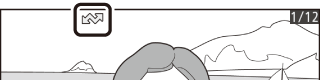
Elokuvat
Elokuvia ei voi ladata Bluetooth-yhteyden kautta. Muilla tavoilla lähetettyjen elokuvien enimmäiskoko on 4 Gt.
Valitse alku-/loppukohta
Noudata alla olevia vaiheita luodaksesi elokuvista rajattuja kopioita.
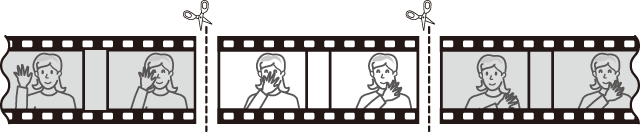
-
Näytä elokuva täyskuvatoistossa.
-
Keskeytä elokuva uuden aloituskuvan kohdalla.
Toista elokuvaa kohdassa “Elokuvien katseleminen” (0 Elokuvien katseleminen) kuvatulla tavalla: aloita toisto ja jatka sitä painamalla J, keskeytä toisto painamalla 3 ja etsi haluttu kuva painamalla 4 tai 2 tai kiertämällä pääkomentokiekkoa. Arvioitu sijainti elokuvassa voidaan varmistaa elokuvan edistymispalkista. Keskeytä toisto uuden aloituskuvan kohdalla.
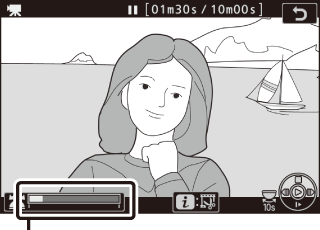
Elokuvan edistymispalkki
-
Valitse Valitse alku-/loppukohta.
Paina i-painiketta näyttääksesi i-valikon ja korosta sitten Valitse alku-/loppukohta ja paina J.

-
Valitse Al.kohta.
Luodaksesi kopion, joka alkaa nykyisestä kuvasta, korosta Al.kohta ja paina J. Nykyistä kuvaa edeltävät kuvat poistetaan, kun tallennat kopion vaiheessa 9.

Al.kohta
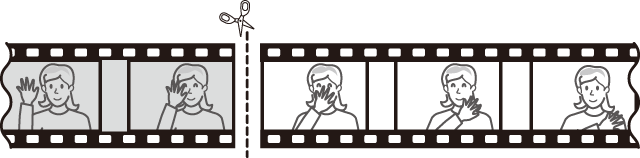
-
Vahvista uusi alkukohta.
Jos haluamasi kuva ei ole näkyvissä, kelaa eteenpäin tai taaksepäin painamalla 4 tai 2 (hyppää 10 s eteenpäin tai taaksepäin kiertämällä pääkomentokiekkoa; hyppää ensimmäiseen tai viimeiseen kuvaan kiertämällä sivukomentokiekkoa).
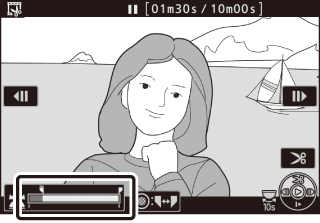
-
Valitse loppukohta.
Paina sivuvalitsimen keskustaa vaihtaaksesi alkukohdan (w) valintatyökalusta loppukohdan (x) valintatyökaluun, ja valitse sitten lopetuskuva vaiheessa 5 kuvatulla tavalla. Valittua kuvaa seuraavat kuvat poistetaan, kun tallennat kopion vaiheessa 9.
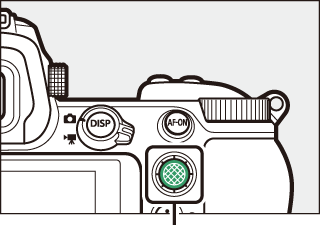
Sivuvalitsin
Lop.kohta
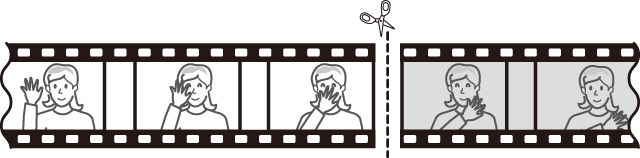
-
Luo kopio.
Kun haluamasi kuva näkyy, paina 1.
-
Esikatsele elokuvaa.
Esikatsele kopiota korostamalla Katsele ja painamalla J (keskeytä esikatselu ja palaa tallennusvalikkoon painamalla 1). Jos haluat hylätä nykyisen kopion ja valita uuden alku- tai loppukohdan yllä kuvatulla tavalla, korosta Peruuta ja paina J; tallentaaksesi kopion jatka vaiheeseen 9.

-
Tallenna kopio.
Korosta Tallenna uutena tiedostona ja paina J tallentaaksesi kopion uuteen tiedostoon. Korvaa alkuperäinen elokuvatiedosto muokatulla kopiolla korostamalla Korvaa olemassa oleva tied. ja painamalla J.

Elokuvien rajaaminen
Elokuvien täytyy olla vähintään kahden sekunnin pituisia. Kopiota ei tallenneta, jos muistikortilla ei ole riittävästi tilaa.
Kopion luontihetken kellonaika ja päivämäärä ovat samat kuin alkuperäisellä elokuvalla.
Videoaineiston poistaminen alusta tai lopusta
Jos haluat poistaa videoaineistoa vain elokuvan alusta, jatka vaiheeseen 7 painamatta sivuvalitsimen keskustaa vaiheessa 6. Jos haluat poistaa videoaineistoa vain lopusta, valitse Lop.kohta vaiheessa 4, valitse lopetuskuva ja jatka vaiheeseen 7 painamatta sivuvalitsimen keskustaa vaiheessa 6.
”Rajaa elokuvaa”
Elokuvia voi muokata myös käyttämällä muokkausvalikon Rajaa elokuvaa -toimintoa.
Tallenna nykyinen kuva
Valitun kuvan tallentaminen JPEG-valokuvana:
-
Keskeytä elokuva haluamasi kuvan kohdalla.
Toista elokuva kohdassa ”Elokuvien katseleminen” (0 Elokuvien katseleminen) annettujen ohjeiden mukaisesti; aloita toisto ja jatka sitä painamalla J ja pysäytä toisto painamalla 3. Keskeytä elokuva sen kuvan kohdalle, jonka haluat kopioida.
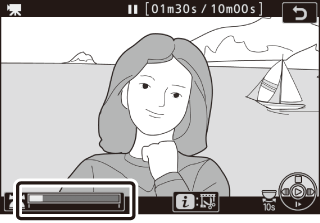
-
Valitse Tallenna nykyinen kuva.
Paina i-painiketta näyttääksesi i-valikon ja korosta sitten Tallenna nykyinen kuva ja paina J luodaksesi JPEG-kopion nykyisestä kuvasta. Kuva tallennetaan arvoilla, jotka on valittu elokuvausvalikon kohtaan Kuvakoko/kuvataajuus.

Tallenna nykyinen kuva
Tallenna nykyinen kuva -toiminnolla luotuja JPEG-pysäytyskuvia ei voi muokata. JPEG-pysäytyskuvilla ei ole kaikkia valokuvilla tavallisesti olevia kuvan tietoja.
